Danas ću vam pokazati kako spojiti kontroler na iPad – ali naša priča zapravo počinje…
Prije nekoliko tjedana ostavio sam 5 dolara da stavim Stardew Valley na iPad. Tog sam dana zaboravio ponijeti svoj Nintendo Switch i želeći i dalje igrati igru, odlučio sam početi igrati Stardew Valley po prvi put na iPadu.
Sve je bilo super - ako niste igrali ovu igru, odlična je, a ja sam u to utonuo puno vremena. Međutim, jedna stvar me mučila u igri: Kontrole. Upravo je ta frustracija dovela do današnje objave.
Mogućnost povezivanja kontrolera na iPad čini ga vrlo bliskim Nintendo Switchu. Dobivate ljepši zaslon, ali je malo manje prenosiv i ima manje kvalitetnih igara.
Drugim riječima, zabavno je imati ako nemate Switch na svojoj osobi.
U ovom postu ću vas provesti kroz osnove povezivanja kontrolera za igre na iPad (ovo će raditi i na iPhoneu; koraci su isti). Počnimo s tim koji kontroleri rade s vašim iPadom.
Također, možete pročitajte ovaj vodič Napisao sam da vidim kako spojiti kontroler na vaš Mac.

Sadržaj
- Koji kontroleri za igre rade na iPadu?
-
Kako spojiti kontroler na iPad
- Korak 1: Omogućite Bluetooth uparivanje na svom kontroleru
- Korak 2: Omogućite Bluetooth na iPadu
- Korak 3: Povežite kontroler s iPadom pomoću Bluetootha
- Kako koristiti kontroler na iPadu
-
Povežite kontroler s iPadom i podignite svoje mobilno igranje igara na viši nivo
- Vezane objave:
Koji kontroleri za igre rade na iPadu?
Prije nego što možete spojiti kontroler na iPad, potreban vam je kontroler koji se može povezati s iPadom. U vrijeme pisanja, sljedeći kontroleri za igre su kompatibilni s iPadom:
- Xbox bežični kontroler s Bluetoothom (model 1708)
- Xbox Elite bežični kontroler serije 2
- Xbox prilagodljivi kontroler
- Xbox bežični kontroler serije S i serije X
- PlayStation DualShock 4 bežični kontroler
- PlayStation 5 DualSense bežični kontroler
- MFi (napravljen za iOS) Bluetooth kontroleri
Ukratko, ako ste kupili PS4 ili Xbox One i novije verzije, a vaš iPad je star četiri ili pet godina, trebali biste ih moći upariti.
A ako niste sigurni što su MFi kontroleri, to samo znači kontroleri trećih strana koji su napravljeni za rad s iPadom i iPhoneom. Skočite na Amazon i potražite "MFi kontroleri" i vidjet ćete na što mislim.
Kako spojiti kontroler na iPad
U redu, sada kada imate svoj iPad kompatibilan kontroler u ruci, potrebno je naučiti kako spojiti kontroler na iPad. Svaki će biti malo drugačiji, iako vam niti jedan ne bi trebao stvarati previše problema.
Korak 1: Omogućite Bluetooth uparivanje na svom kontroleru
Prvo ćete htjeti prebaciti svoj kontroler za igre u način uparivanja. iPad prihvaća samo Bluetooth kao sredstvo za uparivanje, tako da se samo kontroleri s Bluetoothom mogu povezati s iPadom.
Omogućavanje načina uparivanja razlikuje se od jednog kontrolera do drugog. Evo kako to učiniti sa svakim tipom kontrolera koji je gore naveden:
- Omogućite Bluetooth uparivanje na kompatibilnom Xbox kontroleru. Pritisnite veliki Xbox gumb u sredini kontrolera dok ne počne treperiti. Zatim pritisnite i držite Spojiti tipku nekoliko sekundi dok vaš Xbox kontroler ne uđe u način uparivanja. The Spojiti Gumb se obično nalazi na prednjoj strani kontrolera (za razliku od gornje ili donje strane), blizu mjesta gdje se nalazi priključak za punjenje.
- Omogućite Bluetooth uparivanje na kompatibilnom PlayStation kontroleru. Počnite s isključenim PlayStation kontrolerom (nijedno svjetlo na kontroleru nije uključeno). Zatim pritisnite i držite P.S gumb u sredini kontrolera i manji Udio gumb u isto vrijeme. Držite ove tipke dok svjetla na PlayStation kontroleru ne počnu treptati.
- Omogućite Bluetooth uparivanje na MFi kontroleru za igre. Svi MFi gaming kontroleri će ući u način uparivanja malo drugačije. Međutim, općenito ćete ili pritisnuti jedan gumb ili pritisnuti i držati kombinaciju gumba za ulazak u način uparivanja. Vaš MFi kontroler trebao bi imati upute kako ući u način uparivanja.
Korak 2: Omogućite Bluetooth na iPadu
Nakon što znate kako staviti svoj kontroler u način uparivanja, sljedeći korak za povezivanje kontrolera s iPadom je omogućiti Bluetooth na vašem iPadu. Da biste to učinili, otvorite Postavke aplikaciju, dodirnite Bluetooth, i provjerite Bluetooth prekidač je uključen (tj. zeleno).
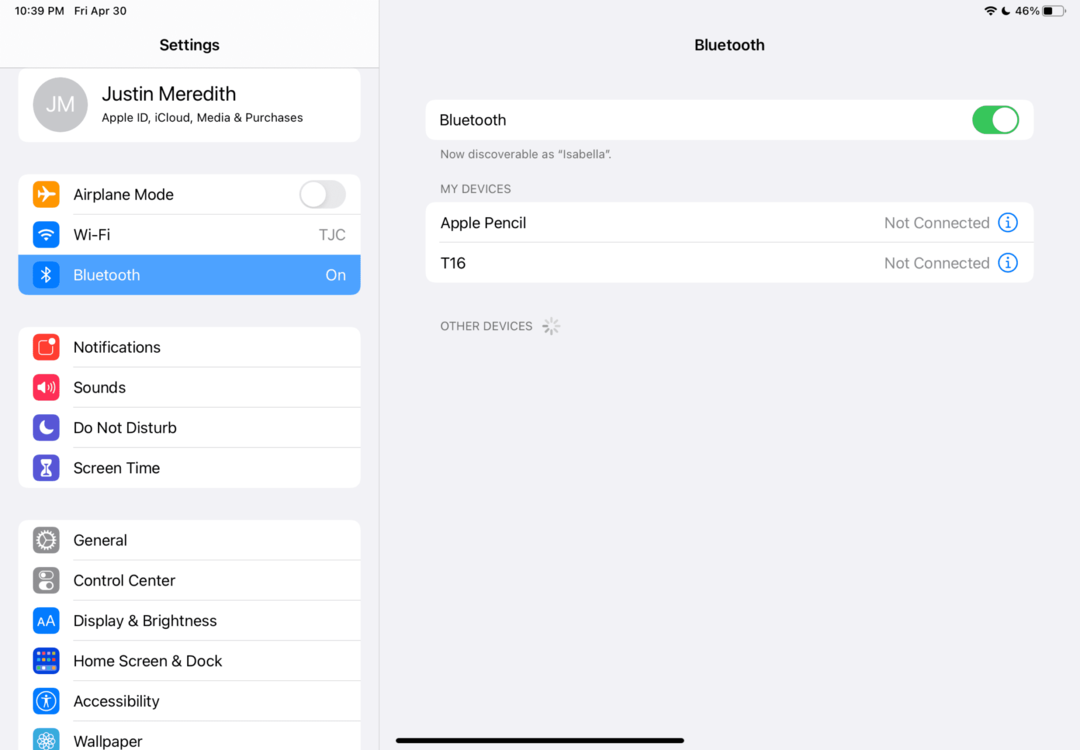
Ostanite ovdje na svom iPadu, jer to je gdje Korak 3 će se održati.
Korak 3: Povežite kontroler s iPadom pomoću Bluetootha
Dok ste još uvijek na zaslonu Bluetooth postavki vašeg iPada, trebali biste vidjeti odjeljak pod naslovom DRUGI UREĐAJI. To možete vidjeti na gornjoj snimci zaslona. Ovdje će se pojaviti uređaji koji su spremni za uparivanje s vašim iPadom.
Ako je vaš kontroler za igre još uvijek u načinu uparivanja, trebali biste ga vidjeti na ovom popisu. Ako ne, samo vratite kontroler u način uparivanja i trebao bi se pojaviti.
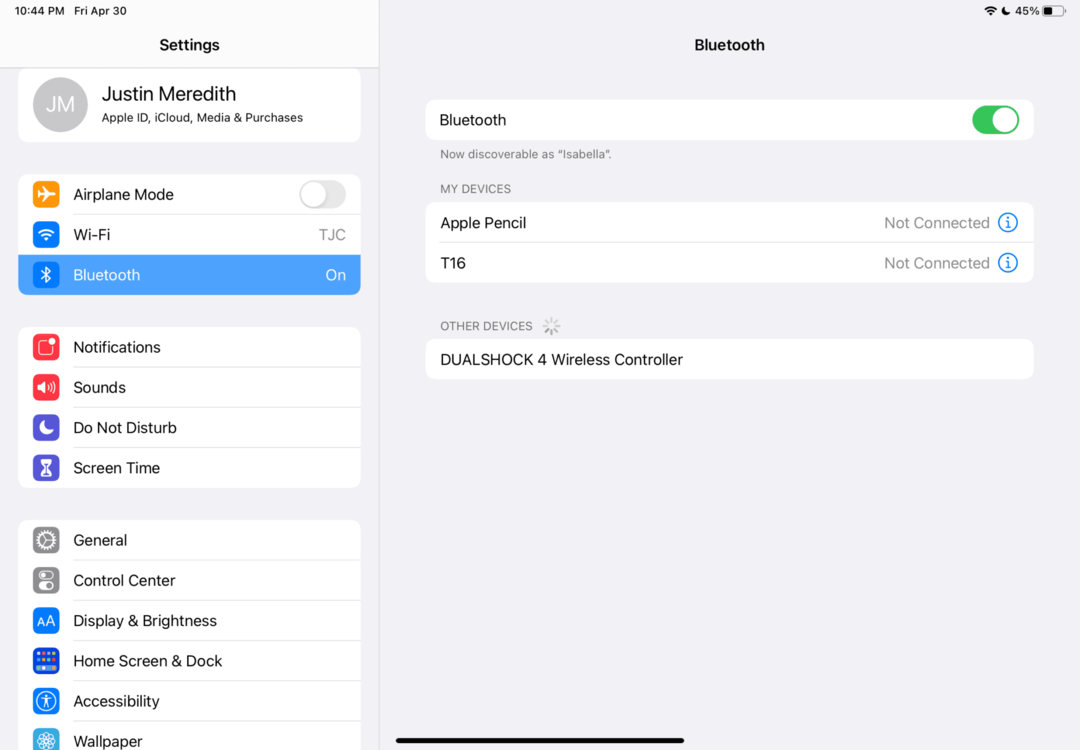
Kada se pojavi na popisu, dodirnite ga. Ovo će ga premjestiti iz DRUGI UREĐAJI do MOJI UREĐAJI.

I to je to! Tako možete spojiti kontroler na iPad.
Kako koristiti kontroler na iPadu
Nakon što ste uspjeli spojiti kontroler na iPad, spremni ste ga početi koristiti!
Pa, skoro. Primijetit ćete da ne možete odmah početi koristiti svoj kontroler za navigaciju aplikacijom Postavke, početnim zaslonom iPada ili gotovo bilo kojom drugom aplikacijom na vašem iPadu.
To je zato što samo određene aplikacije podržavaju upotrebu kontrolera na iPadu. Mogu igrati Stardew Valley s kontrolerom na iPadu, ali ne i League of Legends: Wild Rift.
Uglavnom, to će biti samo igre koje podržavaju korištenje kontrolera na iPadu. Čak i tada, samo neke igre su omogućile ovu podršku. Nažalost, Apple nema ugrađeni način da kaže hoće li igra raditi s kontrolerom. Na stranici App Store aplikacije nema ničega što bi naznačilo je li kompatibilna s kontrolerom ili ne.
Međutim, možete koristiti web stranicu kontroler.wtf provjeriti unaprijed. To je projekt zajednice (poput Wikipedije) gdje korisnici dodaju igre za koje je potvrđeno da podržavaju kontrolere igara. Ima čak i funkciju pretraživanja, tako da možete upisati naziv iPad igre prije kupnje kako biste vidjeli podržava li kontroler igre.
Povežite kontroler s iPadom i podignite svoje mobilno igranje igara na viši nivo
Iskreno, mogućnost povezivanja kontrolera s iPadom promijenila je igru (namjera igre riječi). Zbog toga su mnoge igre postale mnogo zabavnije, a igre koje još ne podržavaju kontroler su osjetno manje zabavne.
Ako vam se svidio ovaj post, svakako pogledajte neke od drugih postova ovdje na AppleToolBox (Igranje igara na Macu: kako to učiniti)!